Ինչպե՞ս հաշվարկել Excel- ում ցուցակում առաջացած դեպքերի քանակը:
Այս ձեռնարկը տրամադրում է երկու բանաձև, որոնք կօգնեն ձեզ հեշտությամբ հաշվարկել մի դեպքի կամ ցուցակի յուրաքանչյուր արժեքի հաշվարկը Excel- ում:
Հաշվարկել ցուցակի մեջ առաջացման հոսքի քանակը բանաձևով
Հաշվարկեք ցուցակում յուրաքանչյուր արժեքի գործարկման քանակը բանաձևով
Լրացուցիչ ձեռնարկներ COUNT գործառույթի համար ...
Հաշվարկել ցուցակի մեջ առաջացման հոսքի քանակը բանաձևով
Ինչպես ցույց է տրված ստորև նշված նկարը, դուք ցանկանում եք միայն հաշվարկել «Բանան» կետի հոսքի քանակը Մրգերի ցուցակում, խնդրում ենք արեք հետևյալը:
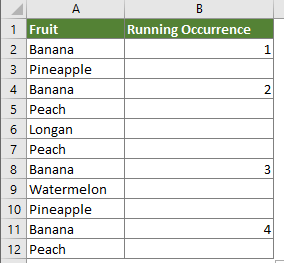
1. Ընտրեք դատարկ բջիջ (այստեղ ես ընտրում եմ B2), որը կից է ցուցակի առաջին բջիջին (բացառեք վերնագրի բջիջը), պատճենեք ներքևի բանաձևը և սեղմեք Մտնել բանալի.
=IF(A2="Banana",COUNTIF($A$2:A2,"Banana"),"")
Նշում: Բանաձևում A2 ցուցակի առաջին բջիջն է (բացառել վերնագրի բջիջը), «Բանան» այն արժեքն է, որը դուք կհաշվարկեք: Դրանք կարող եք փոխել ՝ ելնելով ձեր կարիքներից:
2. Ընտրեք արդյունքի բջիջը, քաշեք այն Լրացրեք բռնակ ներքև ՝ բանաձևը այլ բջիջների վրա կիրառելու համար: Դրանից հետո արդյունքը կստանաք, ինչպես ցույց է տրված ստորև նշված էկրանի նկարը:
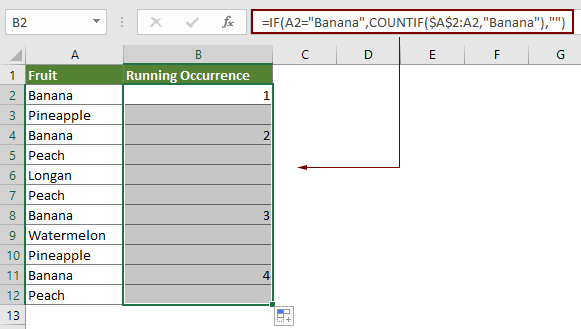
Հաշվարկեք ցուցակում յուրաքանչյուր արժեքի գործարկման քանակը բանաձևով
Եթե ցանկանում եք հաշվարկել ցուցակի յուրաքանչյուր արժեքի հաշվարկը Excel- ում, այս բաժնի բանաձևը կարող է օգնել:
1. Բացի այդ, դուք պետք է ընտրեք դատարկ բջիջ, որը հարակից է ցուցակի առաջին բջիջին (բացառեք վերնագրի բջիջը):
2. Պատճենեք ներքևի բանաձևը և սեղմեք այն Մտնել բանալի.
=COUNTIF($A$2:$A2,A2)
3. Ընտրեք արդյունքի բջիջը, քաշեք այն Լրացրեք բռնակ ներքև ՝ բանաձևը այլ բջիջների վրա կիրառելու համար: Դրանից հետո արդյունքը կստանաք, ինչպես ցույց է տրված ստորև նշված էկրանի նկարը:
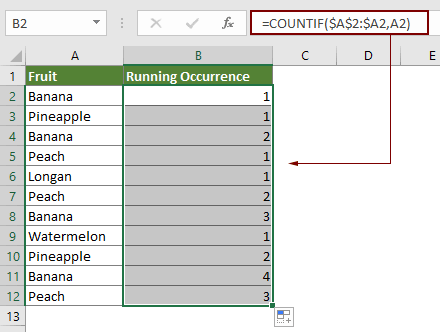
Առնչվող հոդված
Excel- ում սյունակում հաշվեք կրկնօրինակ արժեքները
Եթե ունեք տվյալների ցուցակ եզակի արժեքներով և կրկնօրինակ արժեքներով աշխատաթերթում, և դուք ոչ միայն ցանկանում եք հաշվել կրկնօրինակ արժեքների հաճախականությունը, այլև ուզում եք իմանալ կրկնօրինակ արժեքների առաջացման կարգը: Excel- ում COUNTIF գործառույթը կարող է օգնել հաշվել կրկնօրինակ արժեքները:
Excel- ում բազմաթիվ չափանիշներով խորհուրդներ տալ
Excel- ում COUNTIF գործառույթը կարող է օգնել մեզ հաշվարկել ցուցակում որոշակի արժեքի քանակը: Բայց երբեմն, մենք պետք է օգտագործենք հաշվելու բազմաթիվ չափանիշներ, սա ավելի բարդ կլինի, այսօր ես կխոսեմ հաշվելու որոշ կետերի մասին `բազմաթիվ չափանիշներով:
Excel- ում երկու արժեքների կամ ամսաթվերի միջև համարեք բջիջների քանակը
Եթե Ձեզ անհրաժեշտ է հաշվել բջիջների համարները, որոնք պարունակում են հատուկ արժեքներ երկու թվերի կամ ամսաթվերի միջև, CountIf գործառույթի բանաձևը կարող է արագ օգնել ձեզ: Այս ձեռնարկում մենք ձեզ ցույց կտանք Excel- ի երկու արժեքների կամ ամսաթվերի միջև ընկած բջիջների քանակի հաշվարկման մանրամասներ:
Հաշվել, եթե բջիջը պարունակում է տեքստ կամ տեքստի մի մաս Excel- ում
Ենթադրելով, որ դուք ունեք ստորև բերված տվյալները և ցանկանում եք հաշվել «Խնձոր» տեքստը պարունակող բջիջների քանակը, բջիջների քանակը պարունակում է «Նարնջագույն» տեքստը, իսկ բջիջները առանձին ունեն «Դեղձ», ինչպե՞ս դա անել: Այս ձեռնարկում մենք մանրամասնորեն բացատրում ենք COUNTIF գործառույթը, որը կօգնի ձեզ արագ հաշվել բջիջների քանակը, եթե դրանք պարունակում են տեքստ կամ որոշակի տեքստի մի մաս Excel- ում: Բացի այդ, մենք մի հիանալի առանձնահատկություն ենք ներկայացնում այն հեշտությամբ ձեռք բերելու համար ՝ միայն կտտոցներով:
Գրասենյակի արտադրողականության լավագույն գործիքները
Լրացրեք ձեր Excel-ի հմտությունները Kutools-ի հետ Excel-ի համար և փորձեք արդյունավետությունը, ինչպես երբեք: Kutools-ը Excel-ի համար առաջարկում է ավելի քան 300 առաջադեմ առանձնահատկություններ՝ արտադրողականությունը բարձրացնելու և ժամանակ խնայելու համար: Սեղմեք այստեղ՝ Ձեզ ամենաշատ անհրաժեշտ հատկանիշը ստանալու համար...

Office Tab- ը Tabbed ինտերֆեյսը բերում է Office, և ձեր աշխատանքը շատ ավելի դյուրին դարձրեք
- Միացնել ներդիրներով խմբագրումը և ընթերցումը Word, Excel, PowerPoint- ով, Հրատարակիչ, Access, Visio և Project:
- Բացեք և ստեղծեք բազմաթիվ փաստաթղթեր նույն պատուհանի նոր ներդիրներում, այլ ոչ թե նոր պատուհաններում:
- Բարձրացնում է ձեր արտադրողականությունը 50%-ով և նվազեցնում մկնիկի հարյուրավոր սեղմումները ձեզ համար ամեն օր:
